#에서 브라우저를 제어하여 특정 정보를 읽어와야하는 경우가 있다 이 경우 셀레니움(Selenium)을 통해 브라우저를 제어할 수 있는 방법이 있다. 이번 포스트에서는 셀레니움으로 크롬(Chrome) 브라우저를 제어하는 예제를 소개하려고 한다.
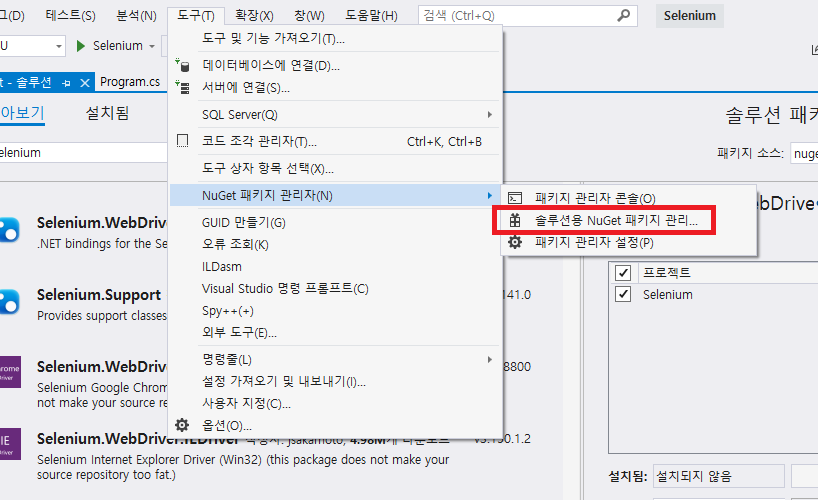
매번 C# 관련 포스트에서 그러하듯이 우리의 친구 NuGet 패키지 관리자를 실행하여 셀레니움 관련 라이브러리를 설치하도록 하겠다. Visual Studio 2019 상단의 '도구'-'NuGet 패키지 관리자'-'솔루션용 NuGet 패키지 관리...'를 클릭하여 NuGet 패키지 관리자를 실행한다.

Selenium을 입력하여 Selenium.WebDriver를 선택한 후 설치한다.
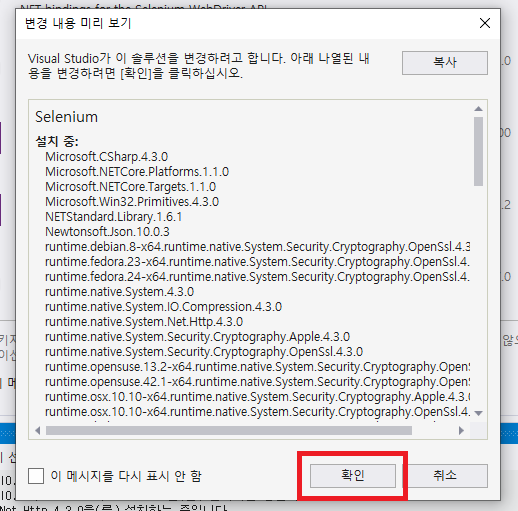
설치를 진행하기 위하여 변경될 내용을 미리 보여주는데 확인하고 '확인'을 누른다.
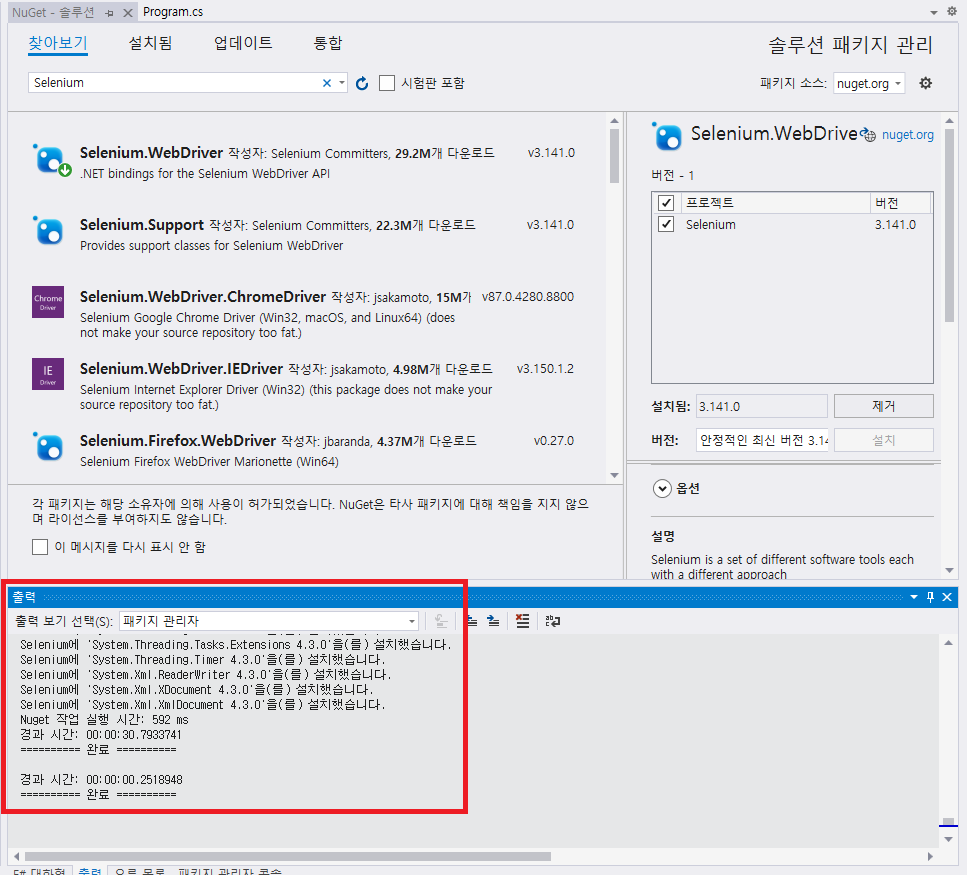
셀레니움이 정상적으로 설치되면 위와 같이 '완료'라는 문구가 나타난다.

크롬 브라우저 제어를 위해 크롬드라이버도 설치가 필요하다. 방금 전에 설치를 수행했던 방식으로 크롬 드라이버를 설치한다.
using System;
using OpenQA.Selenium;
using OpenQA.Selenium.Chrome;
namespace Selenium
{
class Program
{
static void Main(string[] args)
{
ChromeDriverService chromeDriverService = ChromeDriverService.CreateDefaultService();
ChromeDriver chromeDriver = new ChromeDriver(chromeDriverService);
chromeDriver.Navigate().GoToUrl("https://www.google.com/"); // 웹 사이트에 접속합니다.
}
}
}셀레니움이 정상적으로 설치되었는지를 확인하기 위하여 위의 소스코드를 입력하고 실행한다.

위와 같이 화면이 나타나면 제대로 작동한 것이다.
'프로그래밍 언어 > C#' 카테고리의 다른 글
| [C#] HttpClient로 이미지를 받아서 저장하기 (0) | 2021.01.01 |
|---|---|
| [C#] 셀레니움에서 Timeout 또는 OutOfMemory가 발생하는 문제 (2) | 2020.12.28 |
| [C#] 구글 블로거 API로 글 등록하는 법 (0) | 2020.12.23 |
| [C#] 구글 블로거 API 라이브러리를 설치하는 법 (0) | 2020.12.23 |
| [C#] 구글 API 인증 라이브러리를 설치하는 법 (0) | 2020.12.12 |




댓글